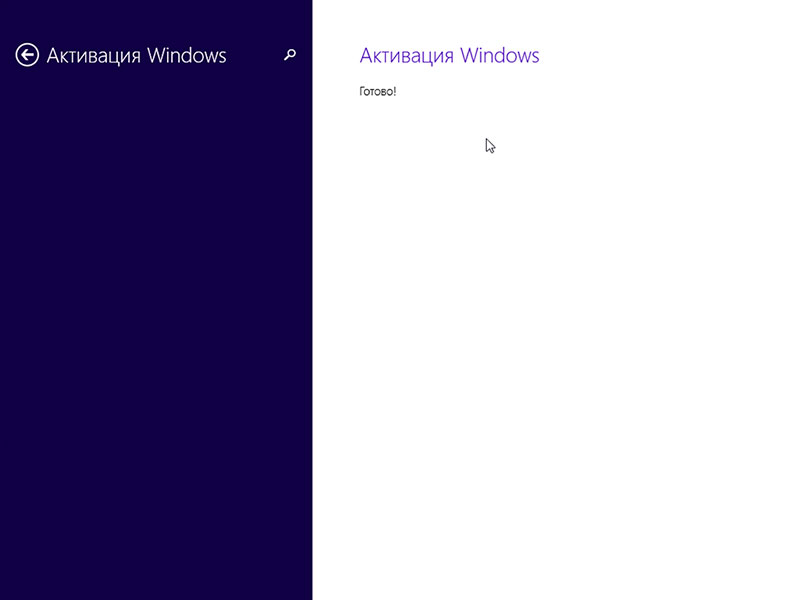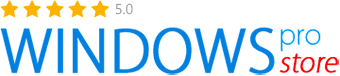Как установить и активировать Windows 8
Пошаговая установка / активация Windows 8
И так у Вас уже есть флэшка с записанной Windows 8.
Как это сделать мы уже рассказывали в этой статье - Как записать Windows на флешку
1. Загружаемся с флэшки.
Как это сделать мы уже рассказывали в этой статье - Как загрузиться с флешки
2. После вы увидите окно установки Windows. Выберите язык, по умолчанию русский. Далее.
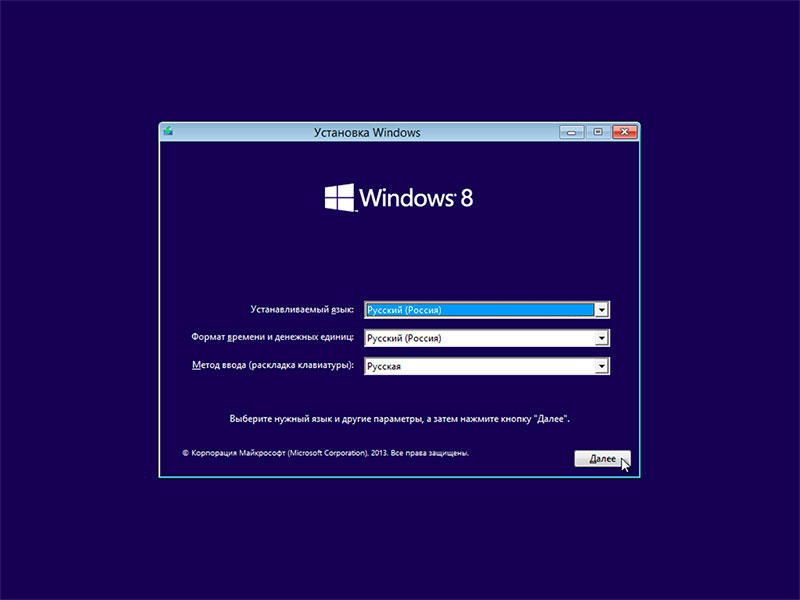
3. Нажмите Установить.
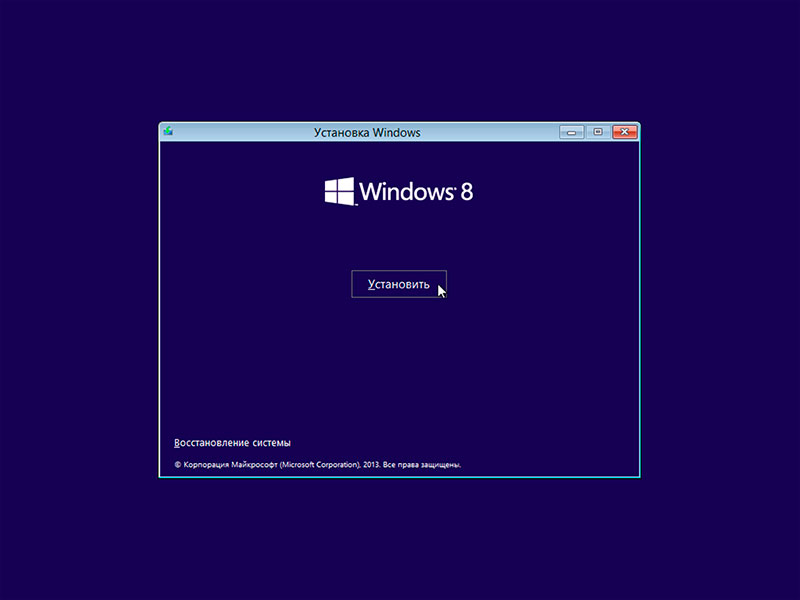
4. Введите ключ Активации Windows. Далее.
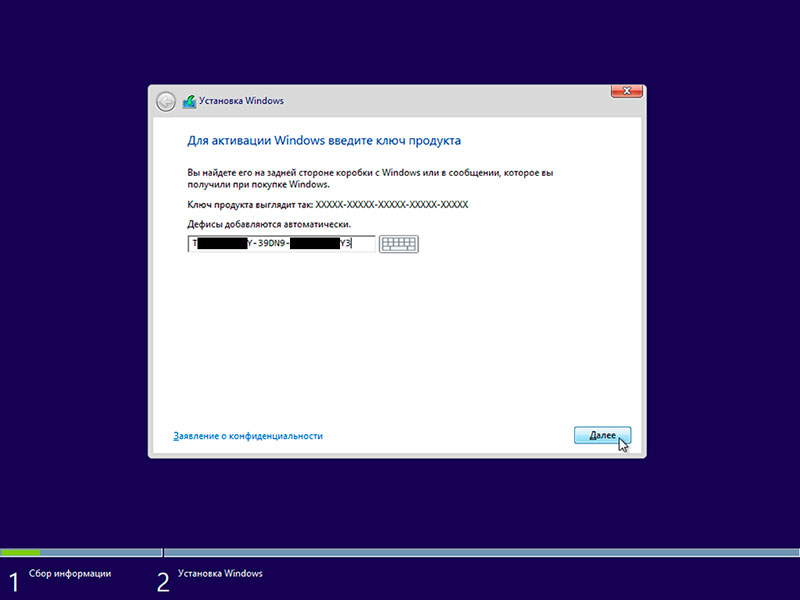
5. Поставьте галочку о принятии соглашения. Далее.
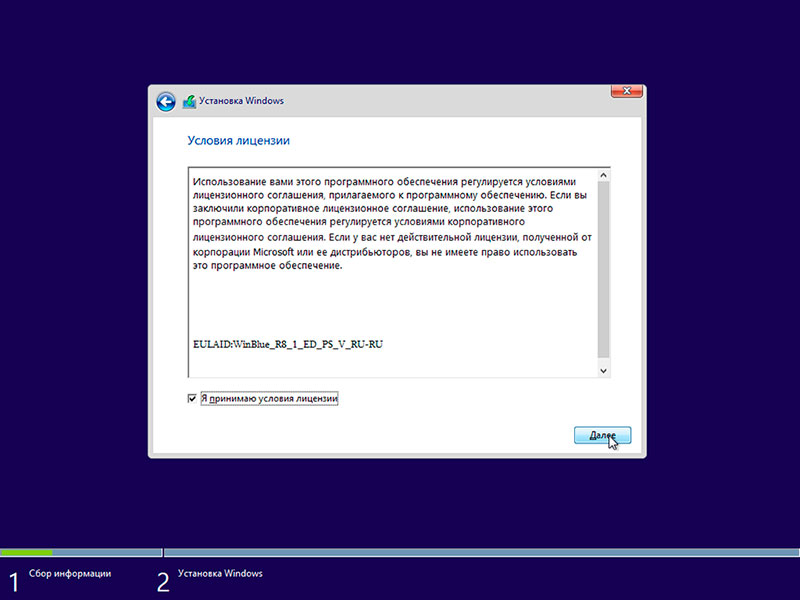
6. Выберите тип установки Выборочная. Далее.
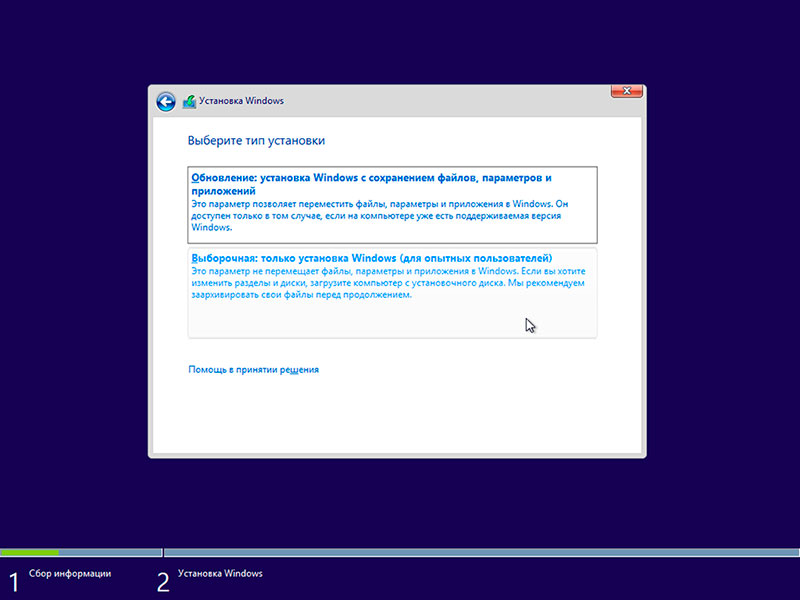
7. Выберите раздел / диск куда будите устанавливать Windows. Далее.
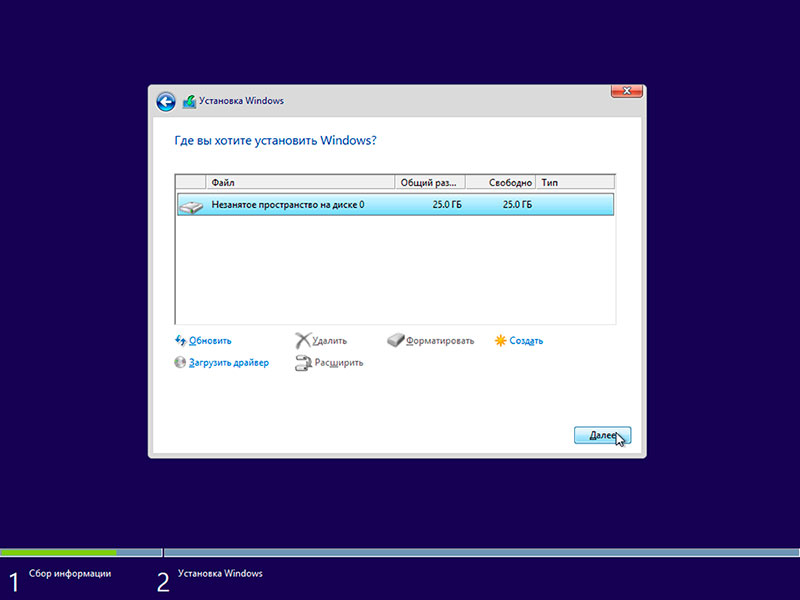
8. Начнется установка Windows. Компьютер перезагрузиться.
После завершения установки, компьютер перезагрузиться, не забудьте убрать загрузку с флэшки или можете просто вытащить флэшку.
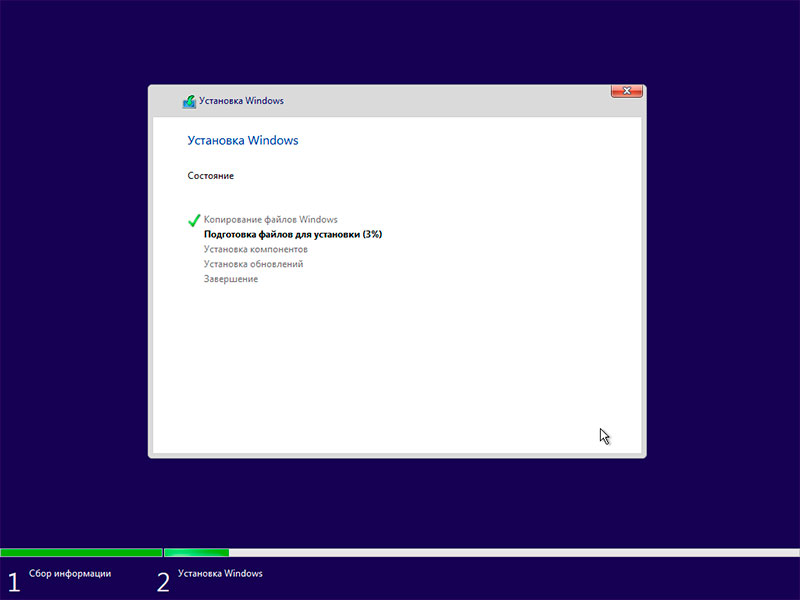
9. Идет подготовка к настройки Windows.
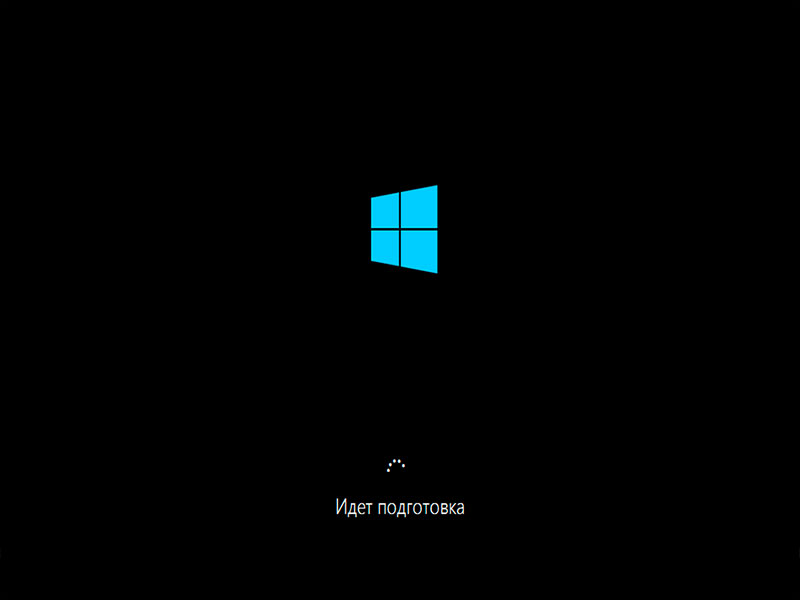
10. Введите Имя компьютера, выберите цвет. Далее.
ВАЖНО! При включеном интернете он попросит войти в учетную запись Microsoft.
Отключите интернет - чтоб создать автономную учетную запись.
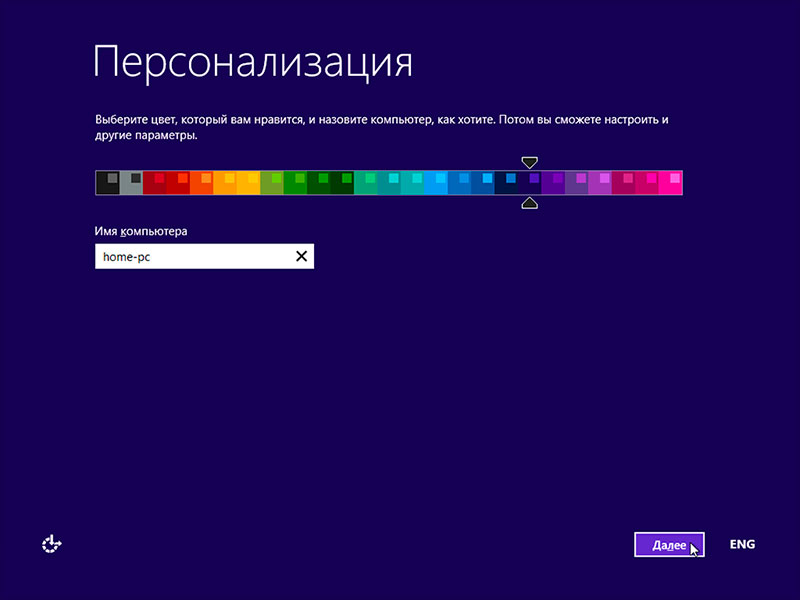
11. Выберите Использовать стандартные параметры (или настроить, если хотите изменить параметры).
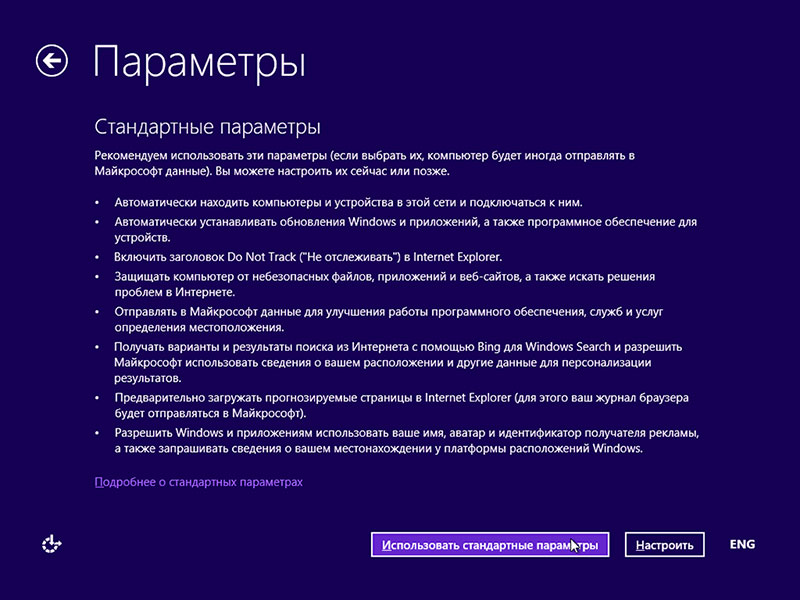
12. Выбирите имя пользователя. Готово.
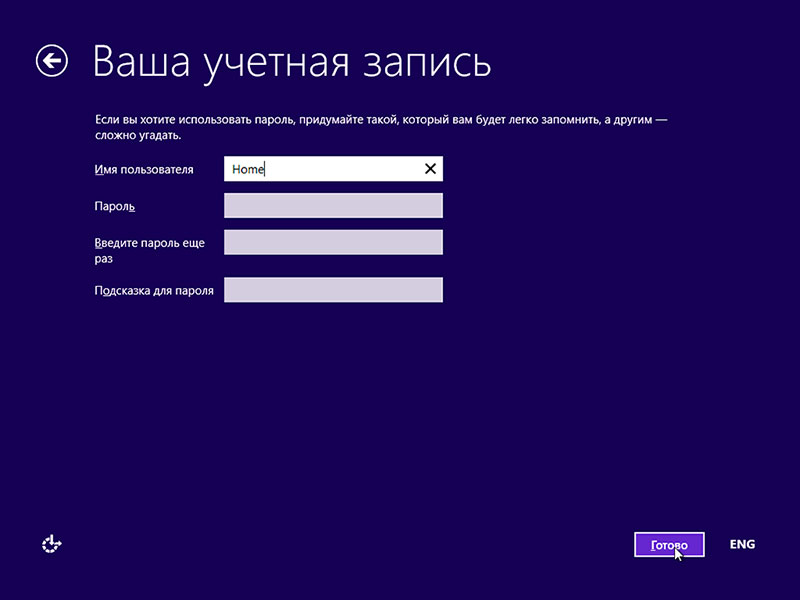
13. Ждем. Завершение настройки параметров.
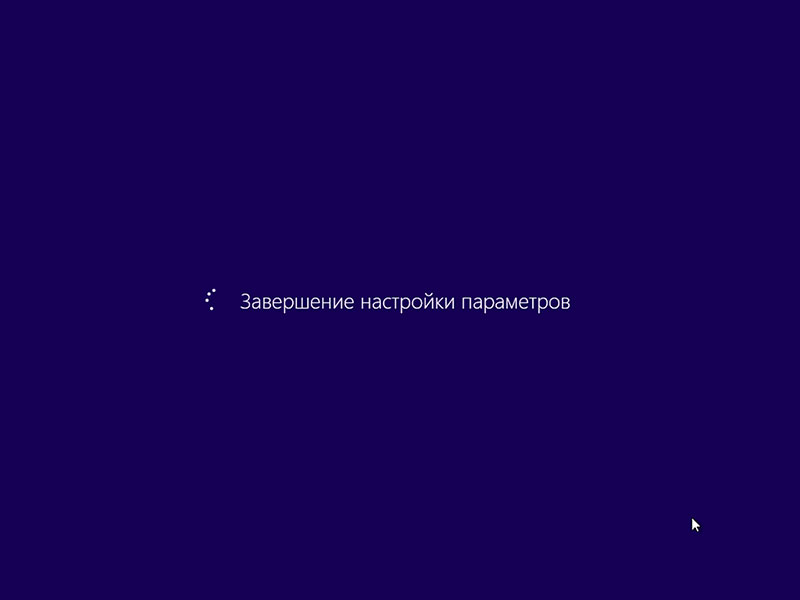
14. После загрузки рабочего стола, нажмите правой кнопкой мыши на Пуск - Выберите Система.
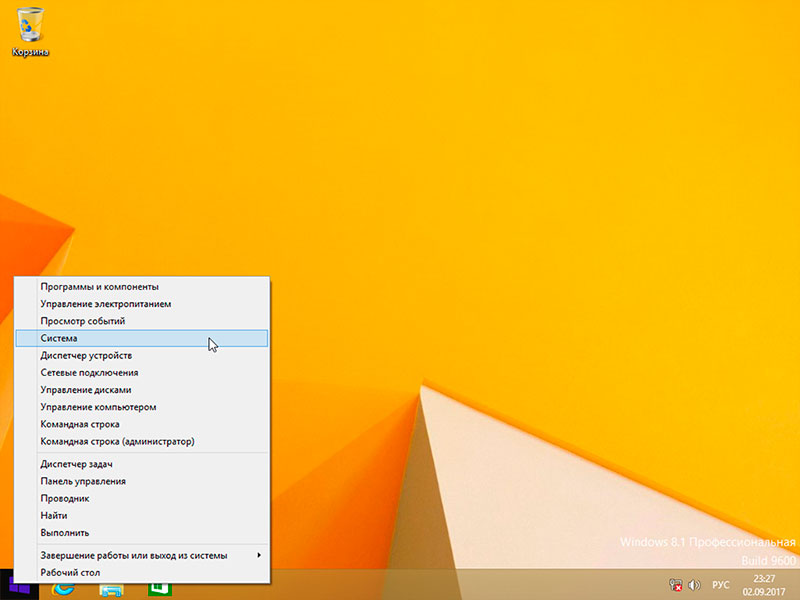
15. В новом окне нажмите Активация Windows.
ВАЖНО! У Вас должен быть подключен интернет!
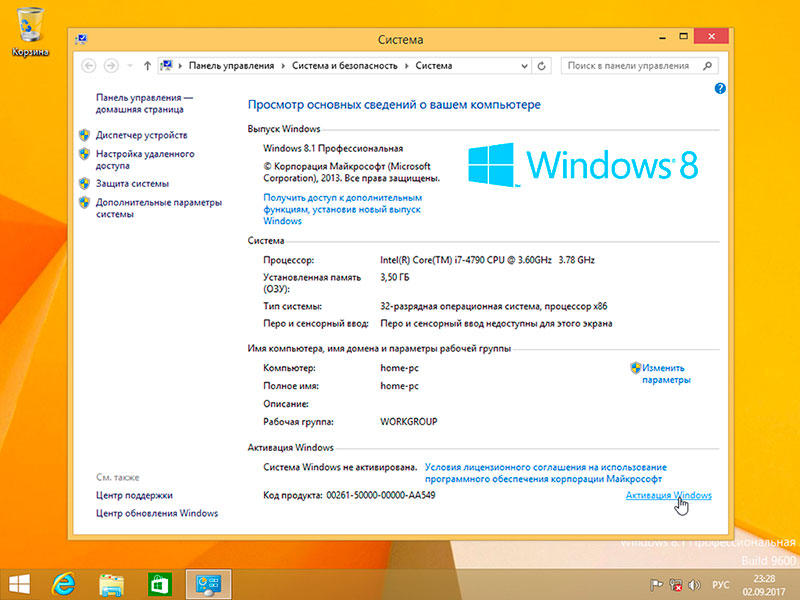
16. Нажмите Активировать.
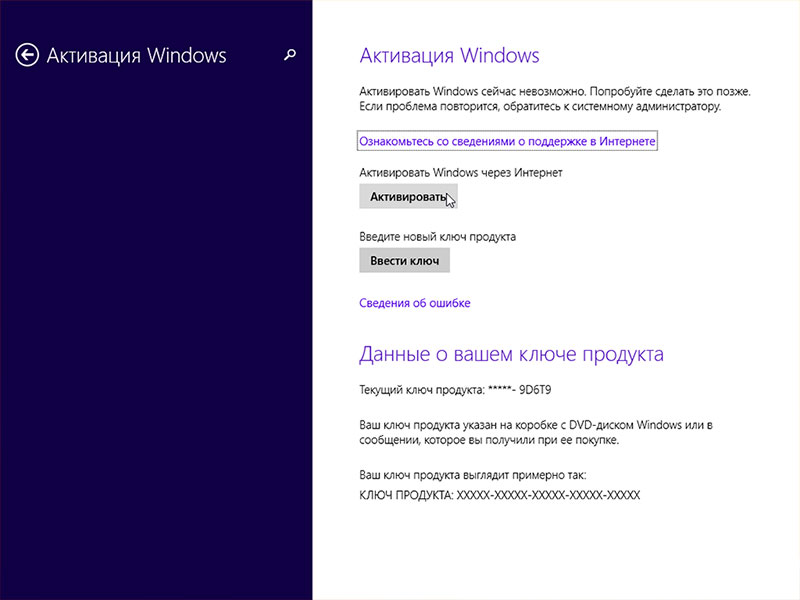
17. Поздравляем. Активация Windows выполнена! Готово!